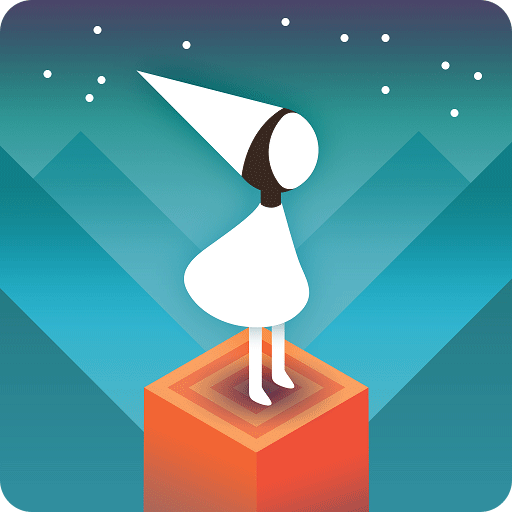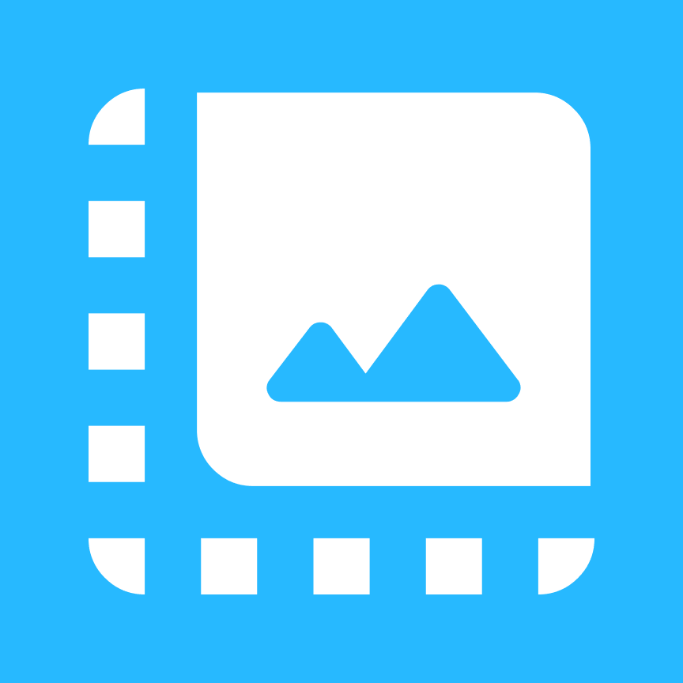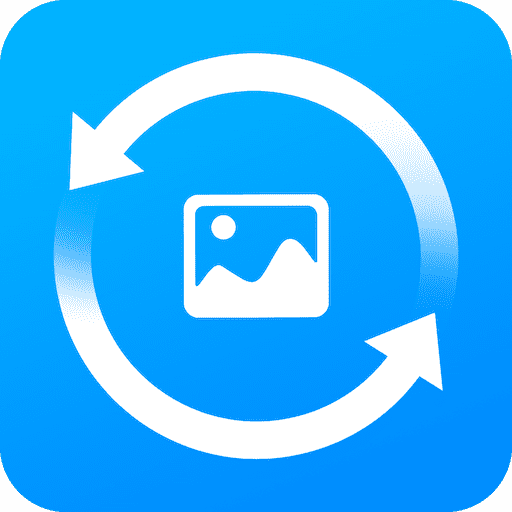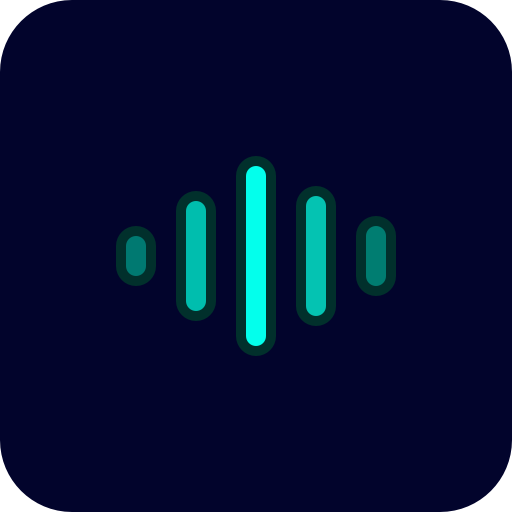在我们的日常计算机使用中,常常会遇到一些软件或游戏在新版本的操作系统上无法正常运行的情况。Windows 7作为一款经典的操作系统,尽管拥有良好的兼容性,但有时也会因为软件的特定需求而出现问题。在这种情况下,利用Windows 7的兼容性设置可以帮助我们解决大部分问题。本文将详细介绍如何找到并修改这些兼容性设置。
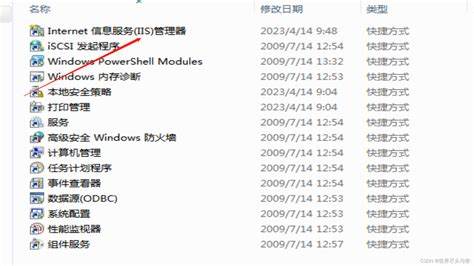
一、兼容性设置的意义
兼容性设置是Windows操作系统为确保软件能够在不同版本和配置下正常运行而提供的一项功能。它允许用户根据需要调整程序的运行环境,例如模拟旧版本Windows的运行条件,或是以不同的用户权限运行程序。这对于旧版软件或某些游戏尤为重要,因为这些程序可能无法在现代操作系统中正常工作。
二、找到程序的兼容性设置
在Windows 7中,找到程序的兼容性设置并不复杂,以下是具体步骤:
步骤1:首先定位到你想要修改兼容性设置的程序文件。可以通过“计算机”或“我的电脑”浏览到该程序的安装目录,通常在“C:\Program Files”或“C:\Program Files (x86)”下。
步骤2:找到目标程序后,右键点击该程序的可执行文件(通常是以.exe结尾的文件)。在弹出的右键菜单中,选择“属性”。
步骤3:在打开的属性窗口中,找到“兼容性”选项卡。这一选项卡即是你进行设置的地方。
三、修改兼容性设置
在兼容性选项卡下,你会看到多个选项,可以根据需要进行设置:
1. 以兼容模式运行这个程序:勾选该选项后,可以从下拉菜单中选择一个旧版本的Windows系统(如Windows XP、Windows 98等),以此来模拟该系统的运行环境。这在某些老旧软件中非常有效。
2. 以管理员身份运行此程序:勾选该选项可以使程序以系统管理员权限运行,这对于需要更高权限的程序来说至关重要。
3. 更改高 DPI 设置:这一选项适用于需要在高分辨率显示器上运行的程序,可以解决字体模糊等问题。
在设置完成后,点击“应用”,然后选择“确定”以保存更改。
四、验证兼容性设置的效果
修改完兼容性设置后,你可以尝试再次运行该程序,看看是否能够正常启动并运行。如果问题依旧,可以考虑尝试不同的兼容模式,或者是重新核查设置的每一个选项。
有时某些软件可能存在特定的需求,建议查看相关的官方文档或用户论坛,获取关于该软件的额外帮助和建议。
五、额外提示
如果你发现某个程序的兼容性设置效果不佳,可以尝试以下几种方法:
1. 更新程序:确保你使用的软件是最新版本。许多开发者会定期发布更新以改善兼容性和修复已知问题。
2. 检查系统更新:确保你的Windows 7操作系统是最新的,有时系统更新可以修复与软件不兼容的问题。
3. 寻找替代软件:如果实在无法解决,可以考虑寻找功能相似但兼容性好的替代软件。
通过以上步骤,你可以轻松找到并修改Windows 7中的兼容性设置。这一功能在解决软件兼容性问题时提供了极大的便利。尽管Windows 7现已逐渐被更新的操作系统所替代,但对于一些特定用户和环境,它依然是一款优秀的操作系统。在以后的使用中,合理利用兼容性设置将使你的计算机体验更加顺畅。